快速访问链接
iPadOS 的分屏功能可以让用户在 iPad 上轻松进行多任务操作,但并非所有人都会喜欢。无论你是不小心进入分屏模式,还是仅仅不喜欢这项功能,下面都会介绍如何摆脱它。
如何在你的 iPad 上关闭分屏模式
在分屏模式下,两个应用程序窗口会并排显示,中间用一条黑色分隔线隔开。这条分隔线可以像滑块一样使用,你可以左右拖动它来调整两个窗口的大小。
要退出 iPad 上的分屏模式,你可以将分隔线拖到屏幕的左边缘或右边缘。 例如,如果你想关闭在屏幕左侧打开的应用程序,只需将分隔线拖动到左边缘即可。当一个应用程序消失并且另一个应用程序扩展为全屏窗口时,松开手指。
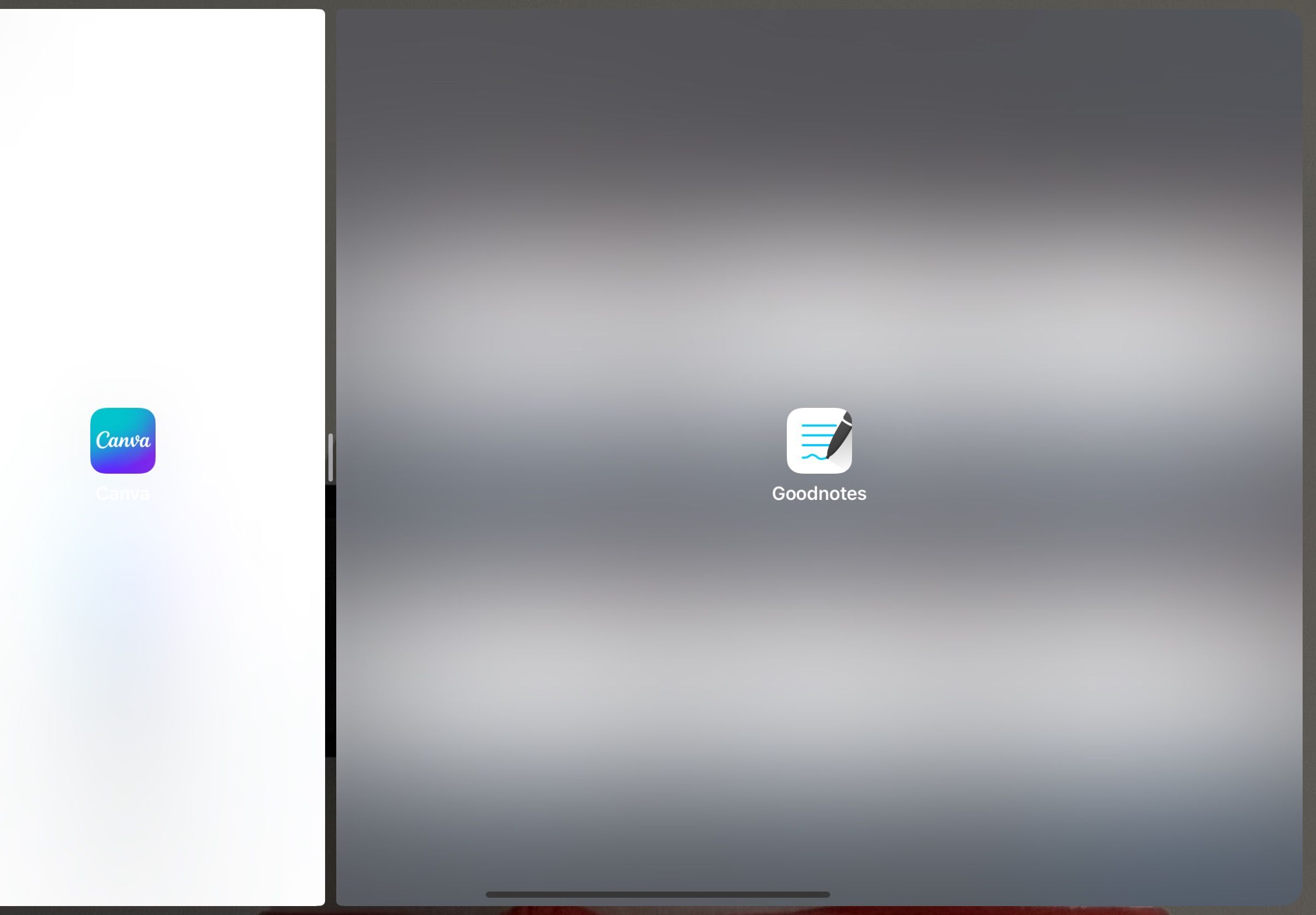
此外,你还可以通过点击你想要继续使用的应用程序顶部的三个点,然后从下拉菜单中选择“全屏”来快速退出 iPadOS 的分屏模式。同样的,你也可以点击要关闭的应用程序顶部的三个点,然后从下拉菜单中选择“关闭”。
如何在 iPadOS 中永久停用分屏功能
如果你想永久停用分屏功能,请前往“设置”,然后在左侧边栏中选择“多任务处理与手势”。在这个菜单中,你会在“多任务处理”下看到三个选项:“关闭”、“分屏浏览和滑动手势”以及“台前调度”。
你可以选择“关闭”来完全停用分屏多任务处理,或者点击“台前调度”。需要注意的是,禁用“分屏浏览”意味着你也将无法使用“滑动手势”功能。
如果用户更喜欢以类似于 iPhone 的可移动浮动窗口方式在全屏应用上方打开辅助应用,那么禁用“分屏浏览”可能不是最佳选择。 不过,我们建议启用 iPadOS 中的“台前调度”功能,以便继续利用 iPad 的多任务处理能力,因为它允许你同时打开最多四个应用程序。
总而言之,尽管分屏模式允许你在 iPad 上高效地执行多任务并同时处理多个应用程序,但它并非适用于所有场景。因此,我们理解你想完全退出或停用 iPad 上的分屏模式。然而,令人遗憾的是,永久停用分屏功能的代价是失去了滑动手势功能。